在 Windows 11/10 上重新啟動後安裝的程式消失
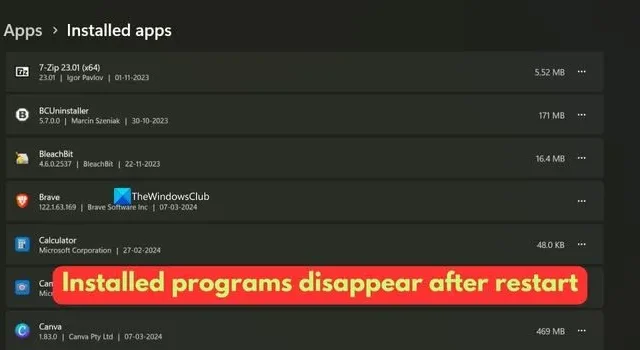
每當我們在 Windows 11/10 PC 上安裝程式時,它們不會自動解除安裝或消失。我們需要手動卸載這些程式。一些用戶抱怨重新啟動電腦後安裝的程式消失了。在本指南中,我們將介紹當您發現已安裝的程式在重新啟動後消失時如何修復。
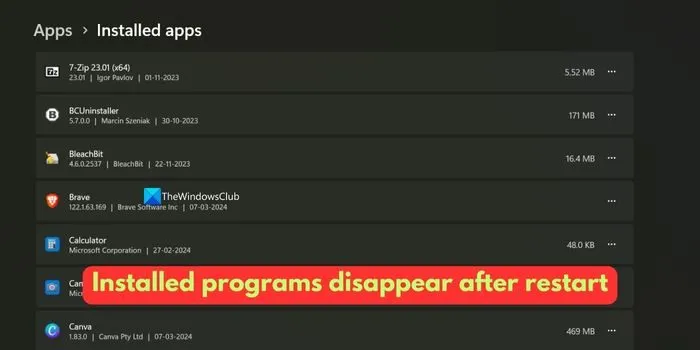
在 Windows 11/10 上重新啟動後安裝的程式消失
當您發現 Windows 11/10 電腦上最近安裝的程式在重新啟動後消失時,請依照下列步驟解決問題。
- 執行惡意軟體掃描
- 為所有用戶安裝應用程式
- 停用或卸載系統還原程序
- 重設你的電腦
讓我們詳細了解每種方法並解決問題。
1]運行惡意軟體掃描
在 Windows 11/10 PC 上重新啟動後程式消失是不正常的。您的電腦應該有問題。若要消除由惡意軟體引起的問題的可能性,請使用免費的防毒程式在您的電腦上執行惡意軟體掃描。您用來掃描電腦中是否存在惡意軟體或病毒的程式將自動隔離或刪除它們並解決問題。
如果防毒程式沒有修復任何問題,請停用防毒程序,安裝已消失的程序,並在停用防毒程式後重新啟動後查看它是否消失。如果是這種情況,則您安裝的程式可能是問題所在。
2]為所有用戶安裝應用程式
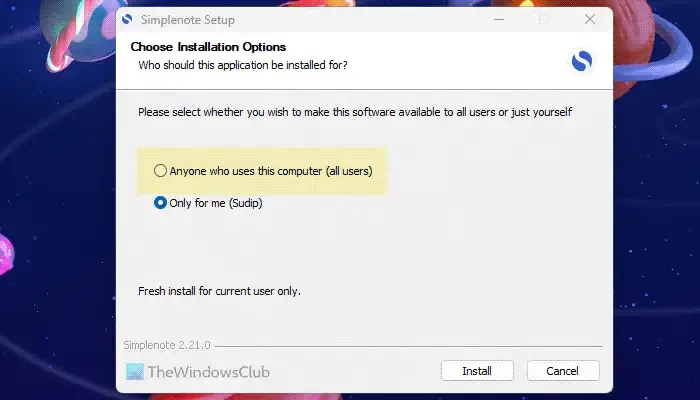
如果您在 Windows PC 上使用多個使用者帳戶,且未為所有使用者安裝該程序,則可能無法在其他使用者帳戶上找到該程式。安裝程式時必須手動檢查該選項。如果您從 Microsoft Store 安裝程序,請跳至下一步。重新安裝程式並檢查使用此電腦的任何人(所有使用者)旁邊的按鈕,看看它是否解決了問題。
3]禁用或卸載系統恢復程序
Deep Freeze、 Reboot Restore Rx、SysRestore等程式可以讓電腦恢復到所需狀態,以防止未經授權的使用、安裝等。
驗證您的電腦上安裝的所有程序,並查看是否安裝了任何程序,以便在重新啟動後自動恢復您的電腦。如果您在控制台或 Windows 設定中找到此類程序,請停用或卸載它以解決問題。
4]重設你的電腦
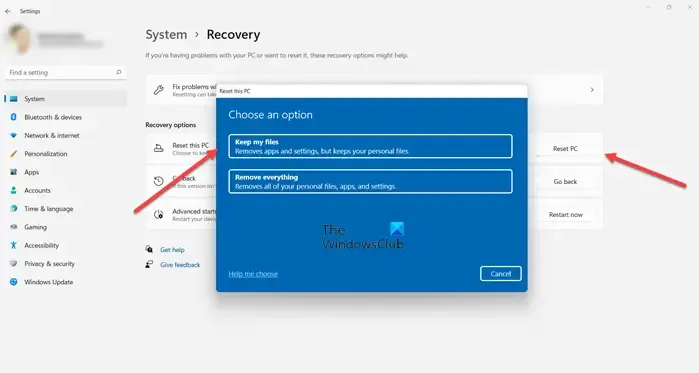
如果問題尚未解決,請將您的電腦重設為原廠設定並再次安裝您需要的程式。這將消除導致您的電腦出現問題的所有內容,並使其像新電腦一樣工作。此方法的唯一問題是重置和重新安裝程式需要花費大量時間。
如何找到計算機上遺失的程式?
您可以在「設定」應用程式的「已安裝應用程式」清單中找到PC上安裝的所有程式。您也可以使用 Powershell 命令列出所有已安裝的應用程式。控制面板中的程式和功能標籤還包含所有已安裝的程式。如果使用這三種方法都找不到程序,則表示該程式未安裝在您的 PC 上。您需要重新安裝遺失的程式。
為什麼我的所有 Windows 應用程式都消失了?
如果您不小心執行了批量卸載程序,或者係統層級有任何損壞,您可能會遇到此問題。若要解決此問題,請執行 SFC 掃描、安裝最新的 Windows 更新,然後從可信任來源重新安裝所有缺少的程式。作為預防措施,請執行惡意軟體掃描。



發佈留言